Címkék létrehozása Microsoft Word használatával
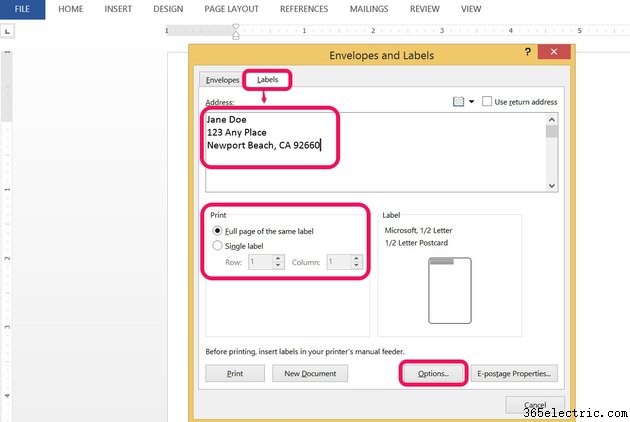
A Microsoft Word 2013 többféle lehetőséget kínál a címkék létrehozására és nyomtatására. Az Avery labels az egyik legnépszerűbb címke márka az Egyesült Államokban, de szinte minden márka kompatibilis a Word programmal. Saját címkesablont is létrehozhat. Hozzon létre címkéket manuálisan a Címkék kiválasztásával a Levelezések közül lapon.
Két nyomtatási lehetőség közül választhat:A címkéket egyenesen a nyomtatóra küldheti egyetlen címkeként vagy ugyanannak a címkének a teljes oldalaként , amellyel egész címkelapokat nyomtathat. Ha csak néhány címkét nyomtat, nyomtatás előtt válassza ki a sor és az oszlop helyét, hogy egy vonalba kerüljenek a postacímkepapíron rendelkezésre álló helyekkel.
Címkék létrehozása, testreszabása és nyomtatása a Wordben
1. lépés
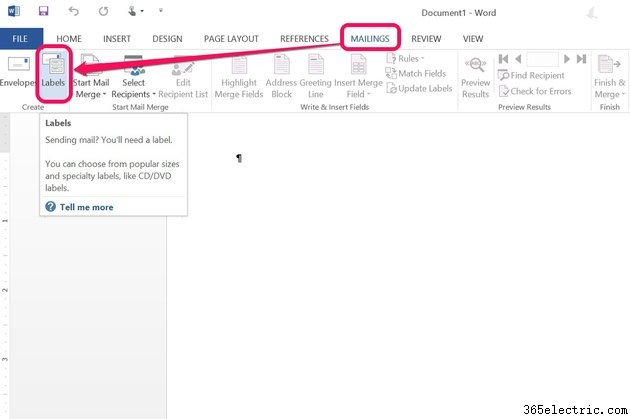
Kattintson a Levelezések elemre lapon, és válassza a Címkék lehetőséget a Csoportosítás létrehozása menüből.
2. lépés
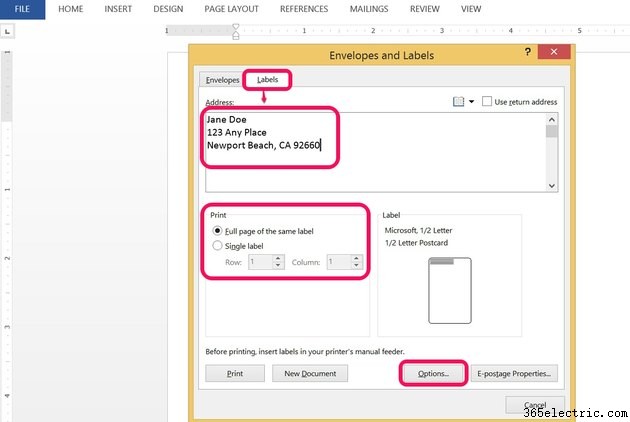
Írja be a címet, amelyre küldesz, a Cím mezőbe szakasz. Válasszon egy nyomtatási beállítást az Egyetlen címke számára vagy egy a címke teljes oldala . Válassza az Opciók lehetőséget a nyomtatandó címke típusának megadásához.
3. lépés
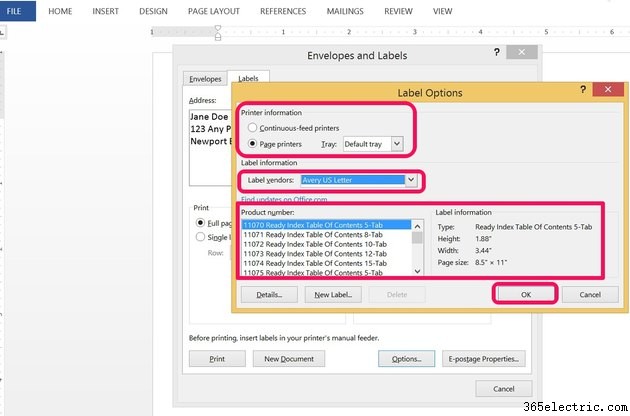
Hajtsa végre ezeket a lépéseket a Beállítások részben párbeszédpanel:
- Válassza ki a nyomtatót és a tálcát, ahová nyomtatni szeretne.
- Válassza ki a szállító nevét a Szállítók címke közül legördülő. Ezt a címkedobozán találja.
- Válassza ki a termékszámot (a címkedobozon is szerepel).
- Kattintson az OK gombra .
Hozzon létre egyéni címkéket, és nyomtasson meghatározott nyomtatókra vagy helyekre a Részletek lehetőségre kattintva gombot a termékszám alatt.
4. lépés
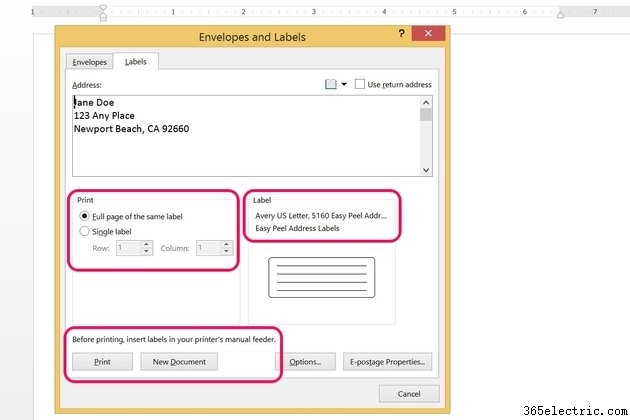
Döntse el, hogy egyetlen címkét vagy egy teljes címkelapot kíván-e nyomtatni. Ha egy régi címkelapot használ fel újra, adja meg, hogy a lapon hol kíván nyomtatni.
- Nyomja meg a Nyomtatás gombot gombot, ha befejezte az összes szerkesztést, és már betöltötte a címkepapírt.
- Nyomja meg az Új dokumentum gombot új címkeoldal létrehozásához. Ez az opció lehetővé teszi a címkék több szerkesztését és formázását.
Jelölje be a Visszaküldési cím melletti négyzetet lehetővé teszi saját levelezési címének beírását.
5. lépés
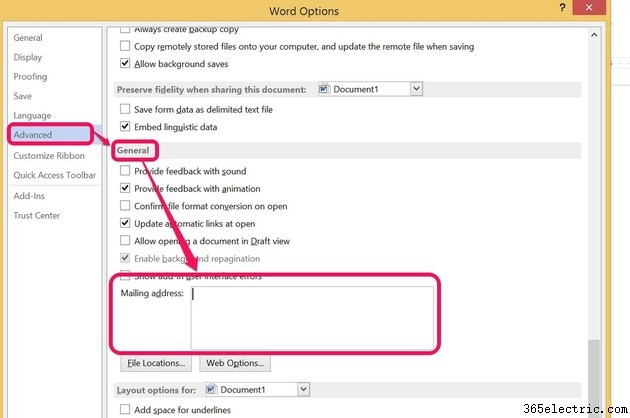
Adja hozzá visszaküldési címét a Word-hez a programbeállítások módosításával. Ezt a levelezési címet a rendszer a Visszaküldési cím használata esetén történő használatra tárolja jelölőnégyzet be van jelölve a Címkék párbeszédpanelen.
- Kattintson a Fájl elemre fület, és válassza az Opciók lehetőséget a menü aljáról.
- Válassza a Speciális lehetőséget a párbeszédpanel bal oldalsávjáról, és görgessen le az Általános részhez .
- Írja be a visszaküldési címet, és nyomja meg az OK gombot .
Szócímkék típusai és méretei
1. lépés
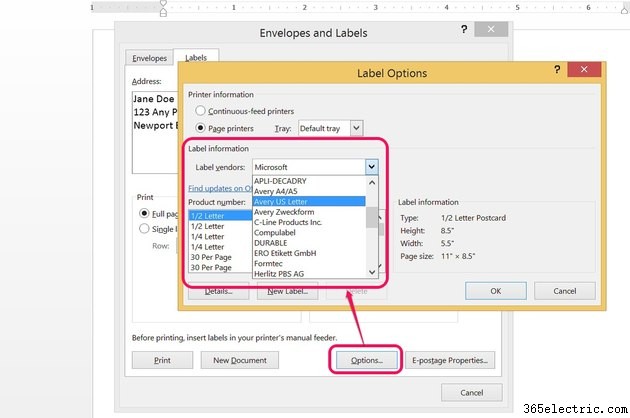
Válasszon egy levelezési címkét a Wordben a vásárolt címkék típusa alapján. Hozzon létre egyéni címkesablonokat a népszerű címketípusok, például az Avery közelítésével, vagy egyszerűen mérje meg az általános címkéket. A legegyszerűbb a Word 2013-ban található népszerű címkesablonok valamelyikét használni.
2. lépés
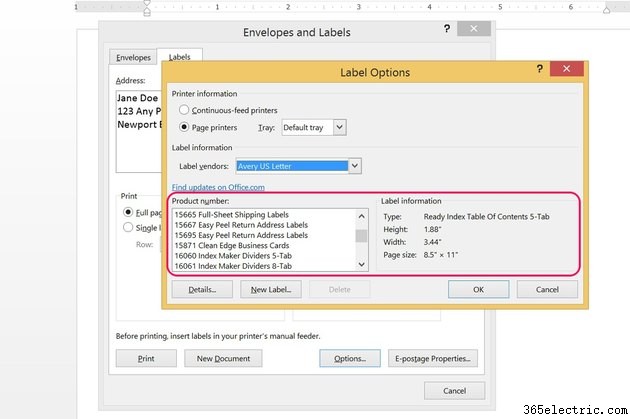
Az üzletben vásárolt címkék márkanevének kiválasztásakor megjelenik az adott márkához tartozó termékszámok és méretek listája. Az Avery márkacímkék a legnépszerűbbek az Egyesült Államokban, de bármilyen típusú címkét elhelyezhet, ha egyszerűen létrehoz egy egyéni sablont.
3. lépés
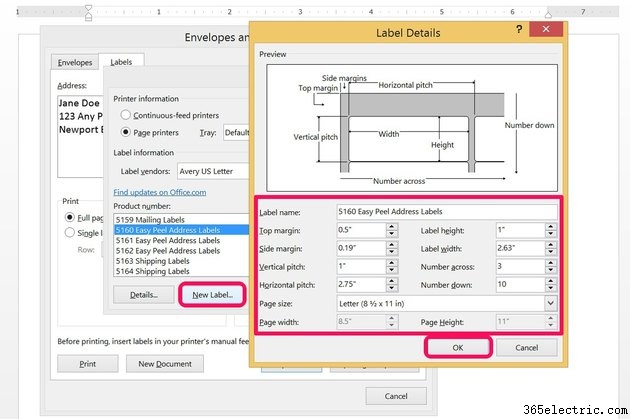
Hozzon létre egyéni címkét az Új címke lehetőségre kattintva gombra, amely a Részletek mellett található.
- A legegyszerűbb kezdeni, ha a megvásárolt címkékhez hasonló címkesablont választ.
- Szerkessze a címke nevét, a méreteket, a papírméretet és az egyéb mezőket.
- Nyomja meg az OK gombot a módosítások mentéséhez.
Egyéni címkéje most az Egyéb/Egyéni listában található opciót a Címkeszállító legördülő listában.
Tipp
Lehetőség van mindenféle címke létrehozására a Microsoft Office termékekben. Az olyan programokat, mint az Excel és az Outlook, leggyakrabban adatforrásként használják a Microsoft Word levelezőprogramjaihoz.
Figyelmeztetés
A részben használt címkelapokra történő nyomtatás ragasztóval felkentheti a nyomtatókat. Ezt úgy kerülheti el, hogy nyomtatás előtt húzza le a felesleges ragasztót, vagy csak új címkelapokra nyomtat.
